这里就写个教程来说一下BMC怎么启用,和一些BMC设置中间的问题
BMC卡在启用的时候很多人会看不到BMC卡的在线情况,因为BMC卡里面有一个专用模式Dedicated-NIC和NIC共享Shared-NIC两种模式。共享模式只能和NIC-1网口共享BMC功能,并且专用管理口无法使用(如果遇到NIC-1口坏了也没办法更改)
服务器默认的BMC管理模式是Dedicated-NIC,但是买回来的二手服务器大多数都是Shared-NIC模式,这很正常,因为托管的时候一根网线就很方便(主要是省钱)。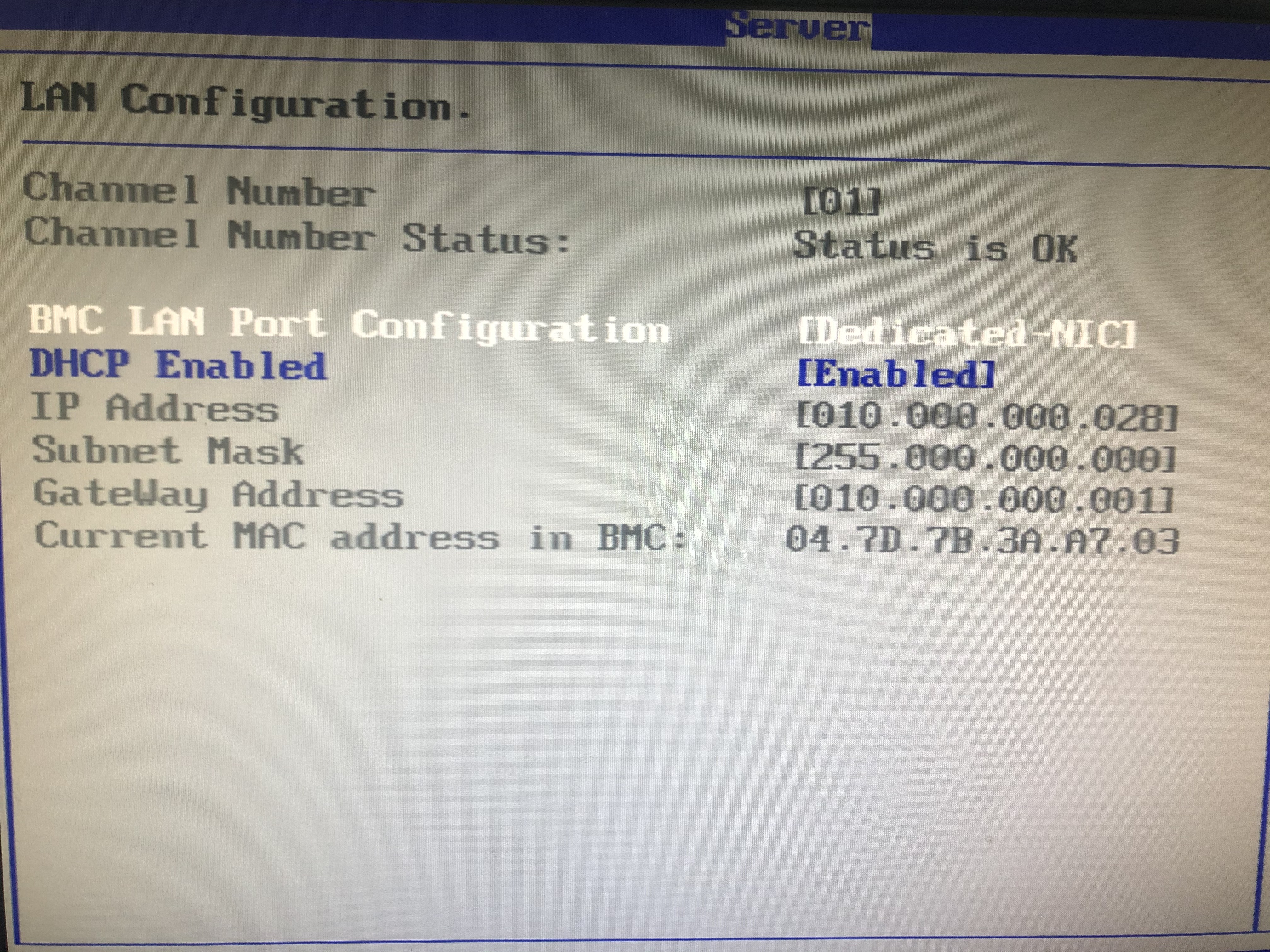
这里的BIOS设置第一行可更改的Dedicated-NIC就是默认的专用网口模式,如果是Shared-NIC需要在NIC-1上使用BMC功能。(部分机器是Dedicated-Mode和Shared-Mode这两个字眼)
下面的是DHCP Mode,自动获取还是手动设置一个地址(手动设置的路由器不会显示,但是可以访问)
然后在浏览器输入https://ip(必须用https,因为默认加密了,不然访问不上)
DELL默认的账户密码是root和calvin(方法可适用于iDRAC)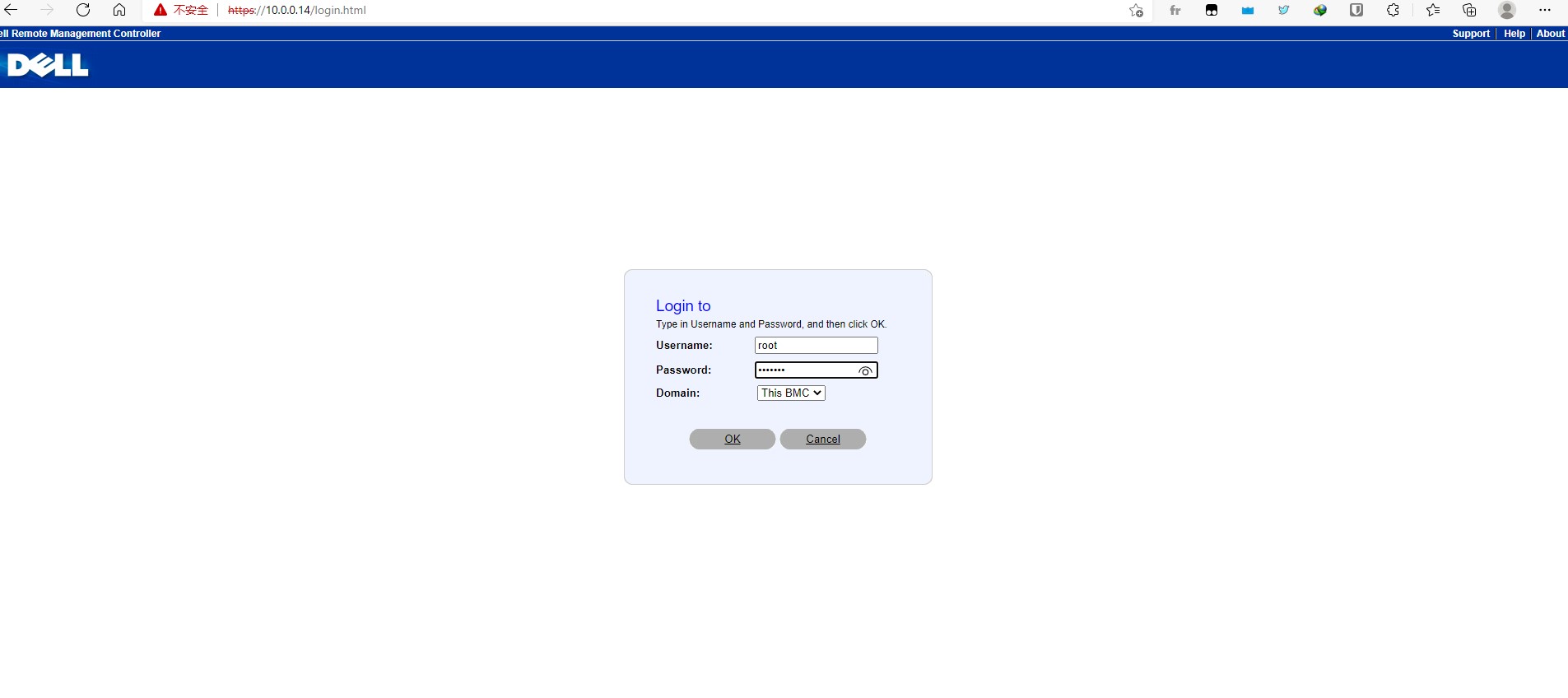
然后右上角找到Console,点击屏幕中间的KVM和VM,下载文件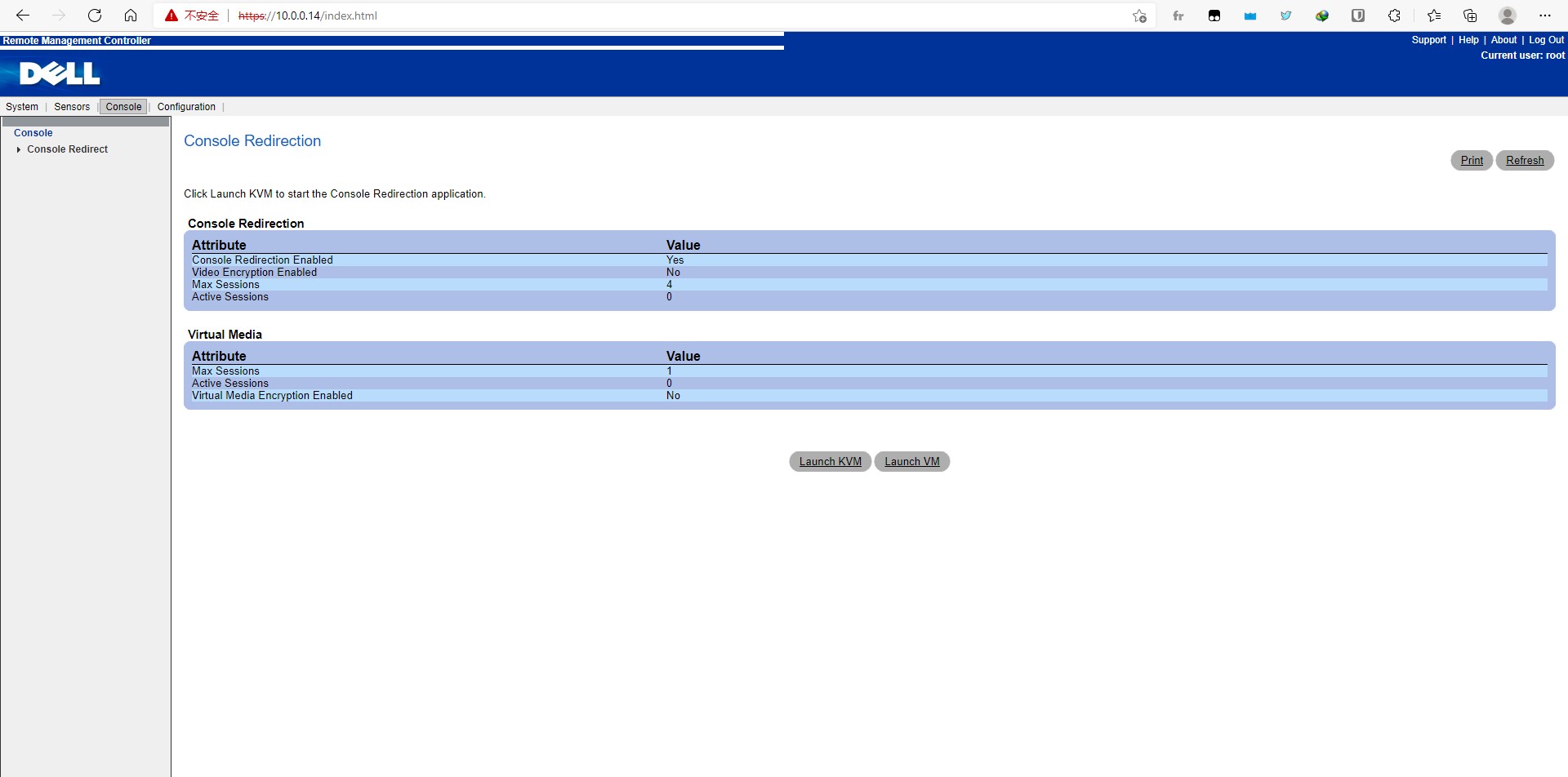
因为这个文件是需要使用到Java的,我这个机器需要的是JDK7
OpenJDK780UP
下载下来的这两个文件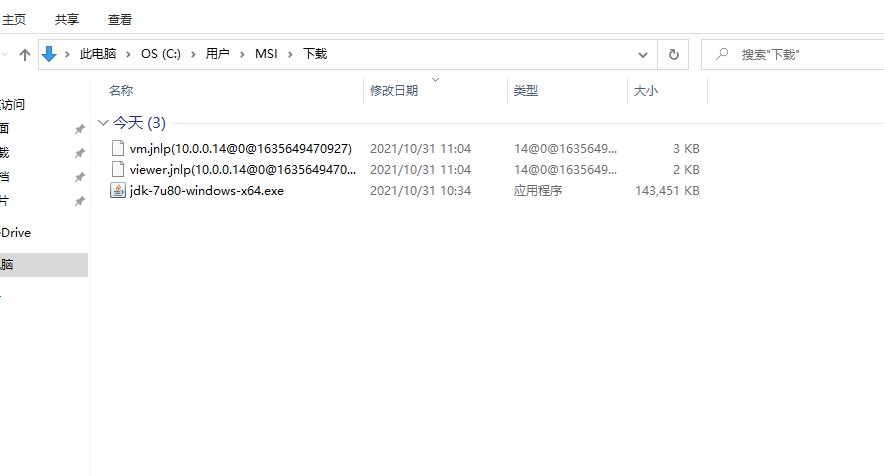
这两个文件需要删除后缀的多余的部分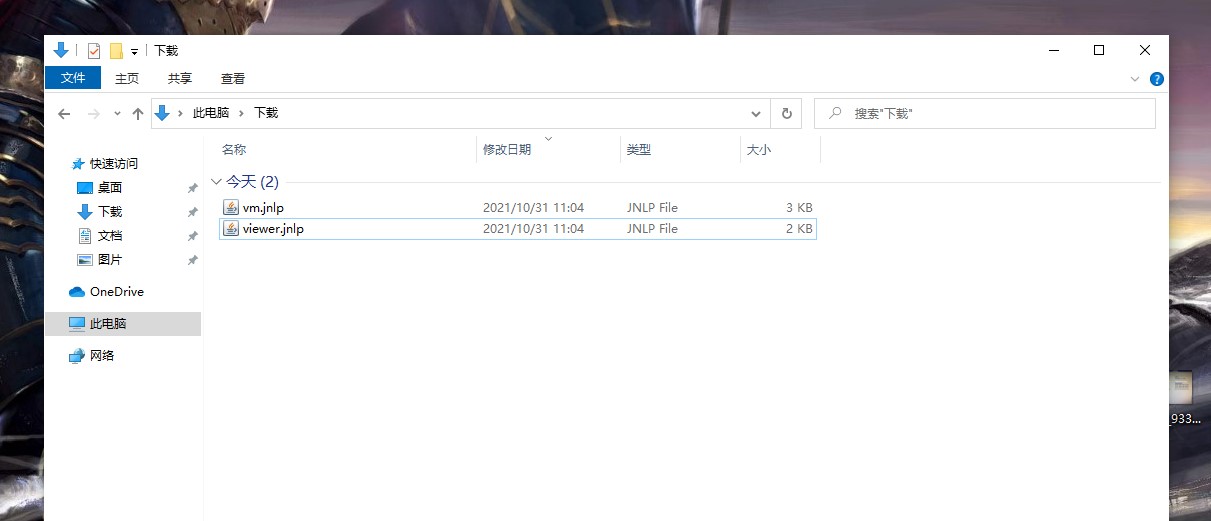
接下来设置Java,因为这个需要调用到网页,并且这个网页是用不信任证书加密的,所以需要更改一下Java设置
控制面板打开,点击Java(不上图了,找不到的话百度查一下控制面板怎么打开Java)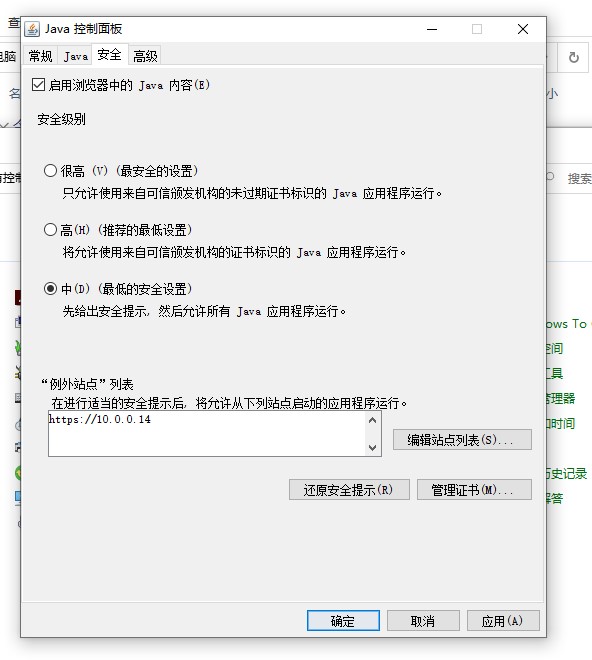
下面的例外站点直接设置成BMC的管理地址即可,然后双击那两个文件(刚才下载的KVM和VM两个文件)
紧接着就会提示一个站点安全,因为调成了最低的安全性,这里不必理会,直接继续不管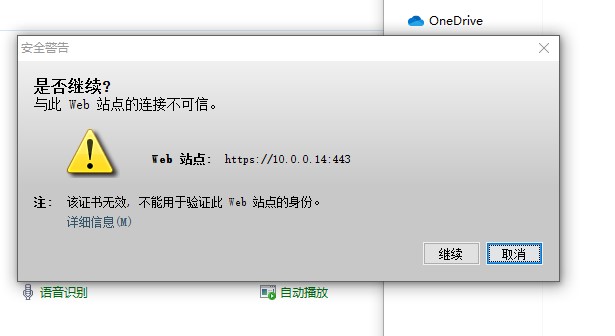
然后就会得到一个下载需要的文件提示,也不要理会,因为这些控制台需要下载Java程序包才可以用,否则没用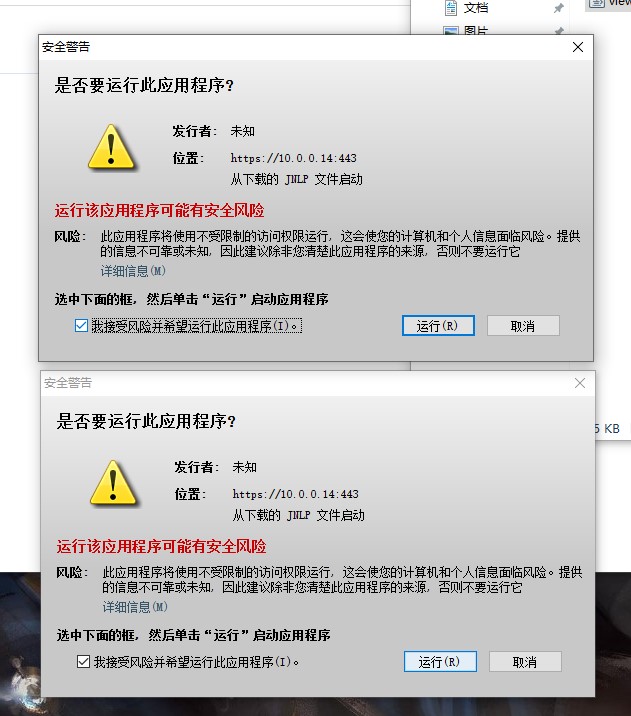
这两个文件一个是虚拟光驱,一个是服务器远程管理卡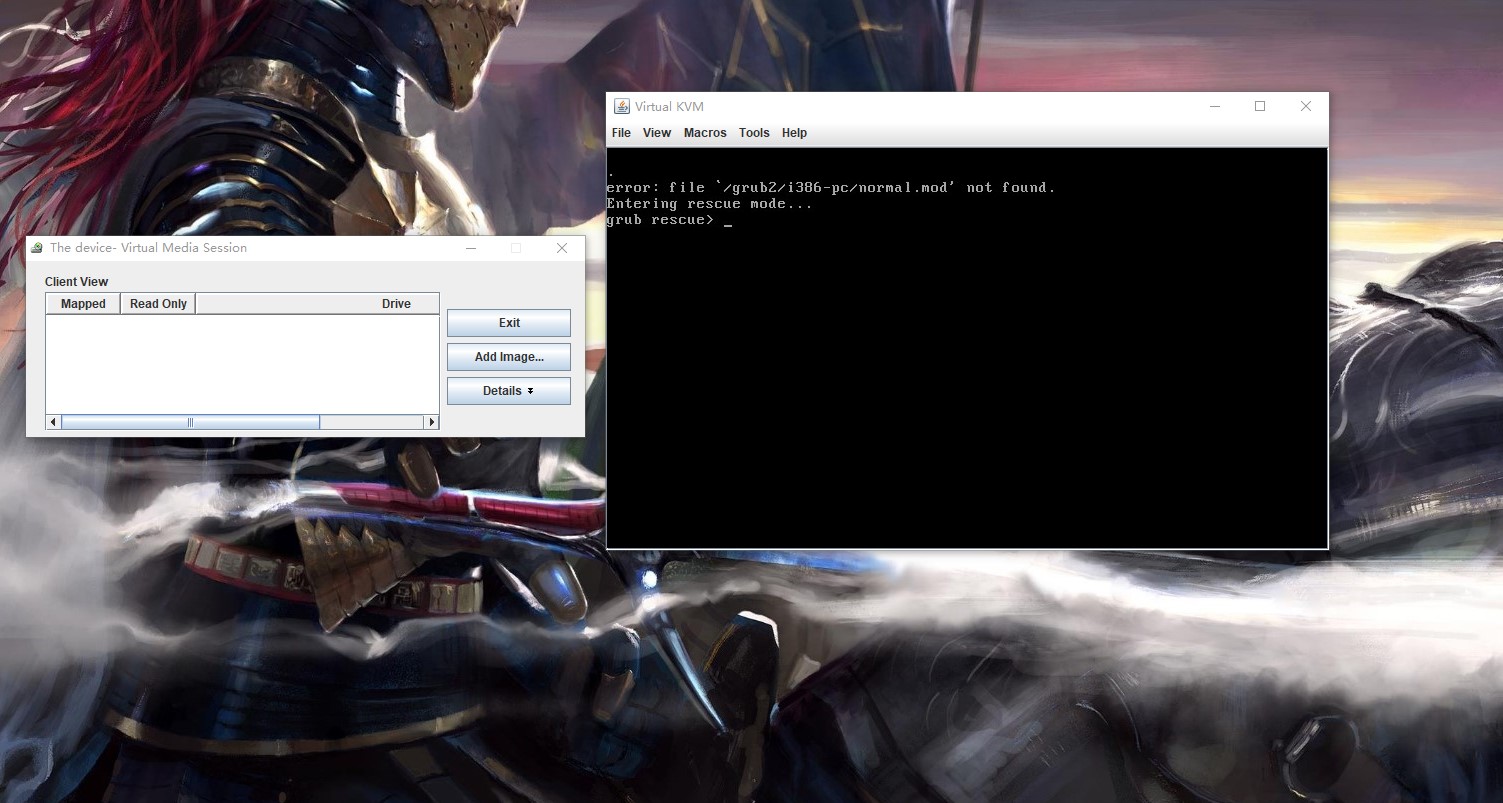
下面推荐一个好工具,是SuperMirco的一款IPMI卡管理工具(重点是不是SuperMirco的IPMI卡都可以被集中管理)
IPMIView
Linux版的在Linux公社上也会有教程,实在不行后面我出一个Linux版的IPMIView安装教程
软件界面截图(这个软件已经很久都没有更新了,页面看起来比较年代久远)
安装的时候注意,这个软件不支持中文路径,强行安装会报错
与上面的管理工具相同的是,这个软件也需要使用Java才可以使用,这个软件默认自带Java,打不开的话需要使用管理员模式启动软件
直接添加服务器的名称和IP地址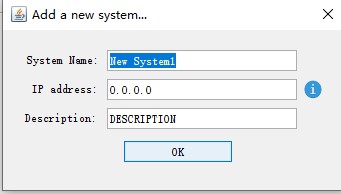
然后点击登录(这个登录界面是没有任何反应的,主要就是下面一行蓝色的字就可以操作服务器)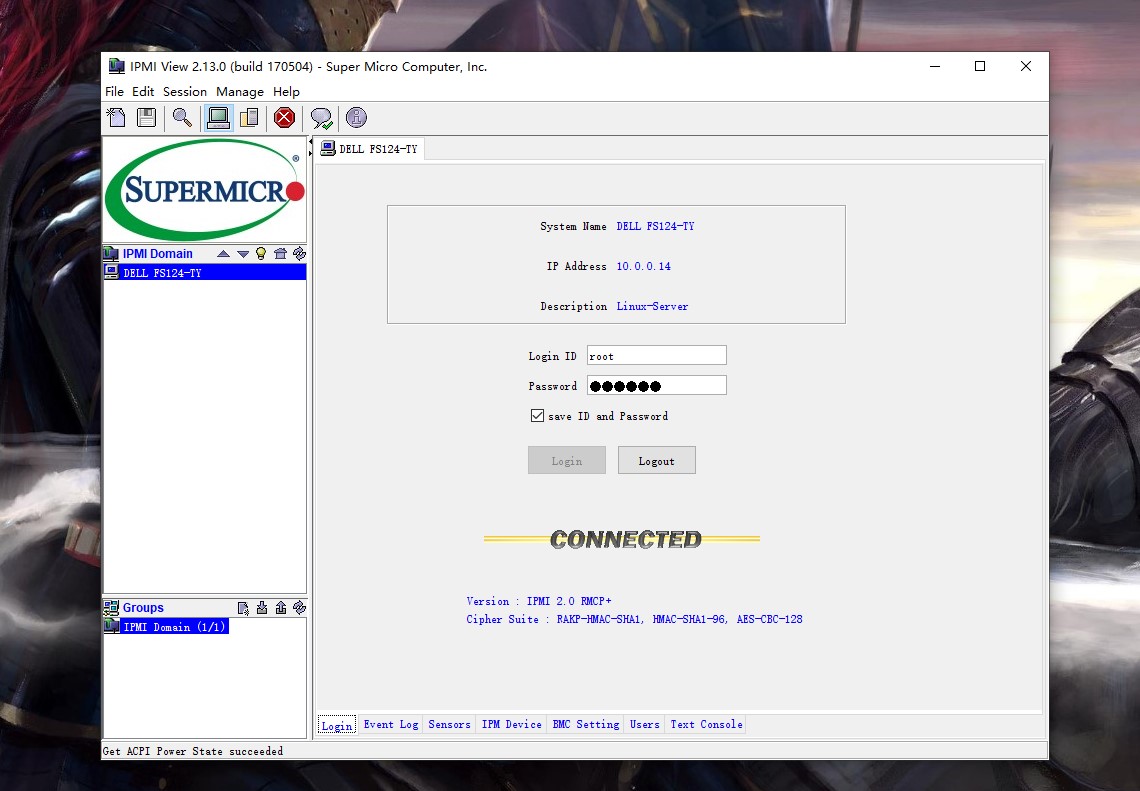
然后使用可以使用命令操作服务器(Linux可以直接命令操作,Windows只能用PowerShell操作)
点击Text Console
然后点击右下角的Start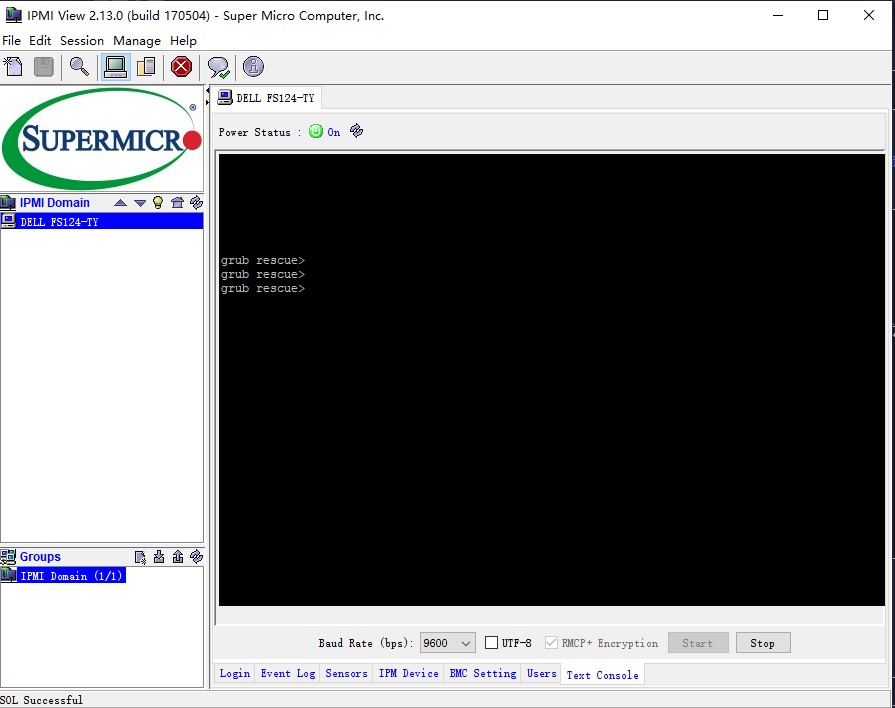
因为这个IPMI不是SuperMico的所以最多只能控制电源管理和Text Console,还有就是用户,不能远程桌面
需要远程桌面的话还是要在自带的KVM工具
---------end----------



评论